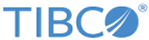Cuadro de diálogo Copiar vínculo
Cuando se comparte un análisis mediante la opción Compartir > Copiar vínculo, debe especificar el contenido que se incluirá en el análisis compartido.
A continuación se enumeran las opciones del cuadro de diálogo Copiar vínculo ampliado.
Consulte también Incrustación de un análisis en una página web.
| Opción | Descripción |
|---|---|
| Vínculo al análisis | La URL del análisis. |
| Avanzado | Se puede hacer clic en Opciones avanzadas para especificar cuáles de las siguientes opciones y elementos de la interfaz de usuario se deben incluir en el análisis compartido. También se puede especificar un tamaño personalizado para el análisis, si este se incrusta. Nota: Según la configuración del cliente web, puede que algunas de estas opciones no puedan habilitarse en el análisis compartido. |
| Código incrustado HTML | Este código se puede copiar y pegar para incrustar el análisis en otra página web. |
| Marcador | Permite compartir un marcador concreto del análisis especificándolo en la lista desplegable. |
| Valores preestablecidos | Se encuentran disponibles los valores preestablecidos Pequeña, Mediana y Grande. Además de un tamaño preestablecido para un análisis incrustado, estas opciones tienen una cantidad distinta de opciones habilitadas de configuración avanzada (a continuación). Pequeña no tiene ninguna, Mediana tiene el encabezado del cliente web (cuando corresponde) y Grande tiene todas las opciones habilitadas. |
| Anchura | Permite especificar la anchura del análisis incrustado, en píxeles. |
| Altura | Permite especificar la altura del análisis incrustado, en píxeles. |
| Incluir las siguientes opciones de menú | Tenga en cuenta que para poder usar alguna de las opciones de menú opcionales, la barra de herramientas también debe estar habilitada en el análisis compartido. |
| Deshacer o rehacer | Permite habilitar las opciones Deshacer o rehacer del menú de la esquina superior derecha del análisis compartido. |
| Exportar imagen de visualización | Permite habilitar la opción Exportar imagen de visualización del menú de la esquina superior derecha del análisis compartido. |
| Información de análisis | Permite habilitar la opción Información de análisis del menú de la esquina superior derecha del análisis compartido. |
| Descargar como archivo DXP | Permite habilitar la opción Descargar como archivo DXP del menú de la esquina superior derecha del análisis compartido. |
| Ayuda | Permite habilitar la opción Ayuda del menú de la esquina superior derecha del análisis compartido. |
| Acerca de | Permite habilitar la opción Acerca de del menú de la esquina superior derecha del análisis compartido. |
| Cerrar | Permite habilitar la opción Cerrar del menú de la esquina superior derecha del análisis compartido. |
| Cerrar sesión | Permite habilitar la opción Cerrar sesión del menú de la esquina superior derecha del análisis compartido. |
| Incluir los siguientes elementos de la interfaz del usuario | |
| Encabezado | Permite mostrar el encabezado del cliente web en el análisis compartido. |
| Barra de estado | Permite mostrar la barra de estado de la parte inferior del análisis compartido. |
| Barra de herramientas | Seleccione esta opción para mostrar el menú y los demás botones de la barra de herramientas en el análisis compartido. |
| Navegación de página | Permite la navegación de página en el análisis compartido. |
| Panel de filtros | Permite mostrar los filtros en el análisis compartido. |
| Detalles bajo demanda | Permite mostrar los detalles bajo demanda en el análisis compartido. |
| Botón Editar | Seleccione esta opción para mostrar el botón Editar a los usuarios con suficientes permisos en el análisis compartido. |
| Colaboración | Seleccione esta opción para mostrar los comentarios en el análisis compartido. |
Copyright © Cloud Software Group, Inc. All rights reserved.